#1423: Meer items tegelijk hernoemen in Finder, WhenWorks agenda-app, CE Week snufjes
Voor nieuws over de Mac geven we weer eens het woord aan Sharon Zardetto. Die geeft uitgebreide informatie over de minder bekende manieren om met Finder een verzameling bestanden in één keer te hernoemen. Adam Engst bespreekt hoe professionals hun cliënten afspraken laten maken via de nieuwe iOS-app en dienst WhenWorks, een manier om als zelfstandige grip op je agenda te krijgen. Jeff Porten dwaalt over de handelsbeurs van CE Week, op zoek naar de nieuwste gadgets en hebbedingetjes voor de consumentenmarkt. Belangrijke uitgaven voor de Mac deze week zijn Pixelmator 3.7.1, Audio Hijack 3.5 en Final Cut Pro X 10.4.3.
- Verborgen schatten in macOS: meerdere items tegelijk hernoemen
- WhenWorks biedt zelfbedieningsagenda voor afspraken of kantoortijden
- CE Week 2018: nieuwe technologie op "CES East"
- Volglijst: Mac App Updates
- ExtraBITS
De Nederlandse editie van TidBITS is een letterlijke vertaling van de oorspronkelijke Engelse versie. Daarom is het mogelijk dat een deel van de inhoud niet geldt in bepaalde landen buiten de VS.
Dit nummer werd uit het Engels vertaald door:
• Johan Olie
• Dirk Paul Flach
• Thierry Kumps • Paul Bánsági
• Elmar Düren
• Henk Verhaar
• Gerard van Herk
• Jos van den Berg
Verder werkten mee:
• Coördinatie: Renate Wesselingh
• Montage: Elmar Düren
• Eindredactie: Sander Lam
Hoe je ons kunt bereiken kun je lezen op <de contactpagina>
Verborgen schatten in macOS: meerdere items tegelijk hernoemen
[vertaling: DPF, TK, PAB]
Toen ik bijna klaar was met het maken van de inline graphics (de kleine afbeeldingen die middenin de tekst staan) voor mijn boek Take Control of Numbers, realiseerde ik mij dat ze aan bepaalde voorwaarden moesten voldoen qua naam. Ze moeten namelijk eindigen op _inline. Ik moest bijna 50 bestanden hernoemen. Ik baalde kortstondig, totdat ik me realiseerde dat de Finder dat voor me kon doen.
Wist je niet dat de Finder die mogelijkheid heeft? Dat komt dan omdat hij verborgen zit achter het commando Wijzig naam in het menu Archief. Je kunt een bestand ook gewoon hernoemen door de bestandsnaam aan te klikken en dan te typen. Dat commando Wijzig naam is dus vrij nutteloos, totdat je meerdere items tegelijkertijd moet hernoemen. Als je meerdere bestanden tegelijkertijd selecteert, verandert de naam van het commando in Wijzig naam van [X] onderdelen (waarbij X staat voor het aantal geselecteerde onderdelen). Maar hoe had je dat moeten ontdekken als de kans niet groot is dat je menu's gaat gebruiken na het selecteren van een serie bestanden of mappen?
Maar zo begin je: selecteer meerdere bestanden in willekeurig welke weergave (een combinatie van bestanden en mappen werkt ook) en kies dan voor Archief > Wijzig naam van [X] onderdelen. (Voor het restant van dit artikel zal ik het commando Wijzig naam van onderdelen noemen.)
De naam-wijzigendriehoek
Als je Wijzig naam van onderdelen kiest nadat je bestanden hebt geselecteerd, verschijnt er een dialoogvenster. (Als je vanuit een venster werkt, komt het tevoorschijn uit de titelbalk. Als je het op bestanden op het bureaublad doet, krijg je een zwevende versie.)
Het pop-upmenu van dit venster biedt drie mogelijkheden:
- Vervang tekst: hiermee vervang je een deel van de bestandsnaam door andere tekst. Hiermee kun je ook bepaalde delen verwijderen door dat deel te vervangen door helemaal niets.
- Voeg tekst toe: hiermee voeg je tekst toe aan het begin of het eind van de bestandsnaam.
- Opmaak: hiermee voeg een index of een teller toe (het verschil is dat de laatste een vast aantal getallen gebruikt, en begint met nullen als niet alle posities gebruikt worden), of de huidige datum en tijd. Je kan het getal vooraan of achteraan plaatsen, de bestandsnaam door andere tekst vervangen of de oorspronkelijke naam compleet vervangen.
Laten we deze mogelijkheden eens nader bekijken.
Een deel van de bestandsnaam vervangen of verwijderen
Hoeveel bestanden staan er op je Mac waarvan de naam begint met IMG_? Alle bestanden die van je fotocamera komen, beginnen daarmee, gevolgd door een viercijferig nummer. Je kunt deze drie letters vervangen door een beschrijving zodat je weet wat voor soort bestand het is:
- In het Findervenster waarin de foto's staan, kies je voor Wijzig > Selecteer alles en vervolgens voor Archief > Wijzig naam van onderdelen.
- Kiest dan Vervang tekst uit het pop-upmenu.
- In het Zoek veld tik je IMG_ in.
- Voor Vervang door kies je een beschrijving: zwemfeest, afstuderen, Disney World of wat dan ook. Zorg ervoor dat je afsluit met een spatie of een ander scheidingsteken, zodat de naam overzichtelijk blijft (je kunt ook alleen IMG laten vervangen en de underscore laten staan).
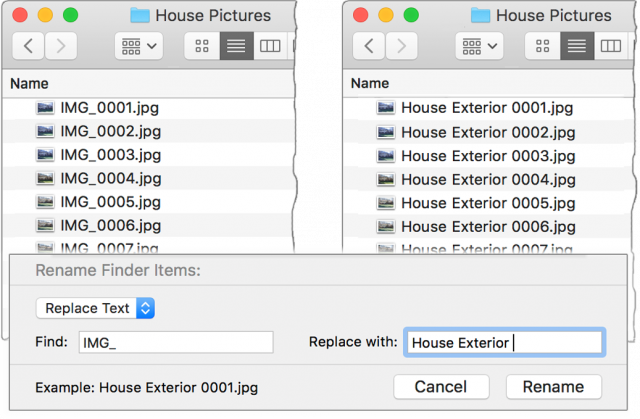
- Als het voorbeeld linksonder in het dialoogvenster er goed uitziet, klik je op Wijzig naam.
Heb je ooit een serie rapporten gehad die maandlijks heten in plaats van maandelijks, of iets vergelijkbaars? Om maandlijks te vervangen door maandelijks doe je het volgende:
- Selecteer de doelbestanden en kies Archief > Wijzig naam van onderdelen.
- Kies Vervang tekst uit het pop-upmenu.
- Tik maandlijks in het veld Zoek. In Vervang door tik je maandelijks. Of je vervangt dlijks door delijks (ervan uitgaande dat er niet andere tekst in de bestandsnaam staat met deze tekens).
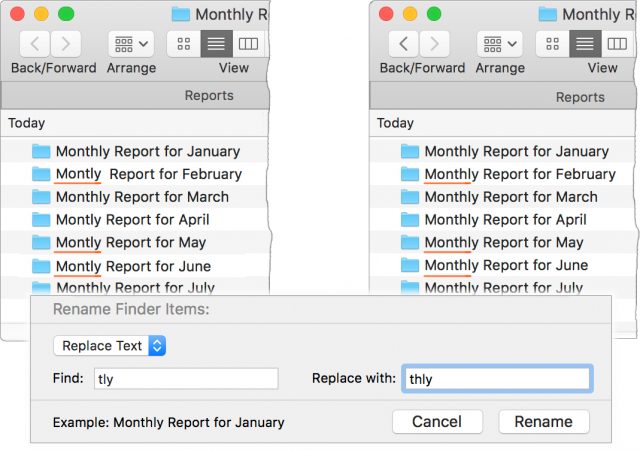
Misschien denk je nu: dat kan nog korter (lijks vervangen door elijks), maar dan loop je het risico dat bestanden met een correcte naam veranderd woorden in maandeelijks. Ik raad aan om zoveel mogelijk letters te gebruiken, om dit soort fouten zoveel mogelijk te voorkomen. Het is op zich makkelijk om de aanpassingen ongedaan te maken, maar het is soms wel lastig de fouten te vinden. Kies zelf echter iets wat je prettig vindt. (Tips voor herstellen staan aan het einde van dit artikel.)
Je kunt de Vervang tekst ook gebruiken om tekst uit de bestandsnaam te verwijderen. Voer de tekst die je wilt verwijderen in bij Zoek, en laat Vervang door leeg. Als je de naam Maandelijks rapport voor januari een beetje lang vindt vul je bijvoorbeeld Maandelijks (inclusief spatie aan het eind van het woord) en laat je Vervang door leeg.
Verderop, onder 'Namen wijzigen in meerdere stappen', vind je nog een ander voorbeeld van het verwijderen van tekst uit de bestandsnaam.
Tekst toevoegen aan bestandsnamen
Met de optie Voeg tekst toe in het dialoogvenster Wijzig naam kun je (jawel, je hebt het al geraden!) tekst toevoegen aan het begin of het eind van de bestandsnaam: kies Voeg tekst toe in het menu, typ de extra tekst en specificeer of deze aan het begin of het eind van de naam komt.
Ik heb dit gebruikt om _inline toe te voegen aan mijn afbeeldingen, het probleem waarover ik het had in het begin van dit artikel. Je moet misschien een projectnaam toevoegen aan een groep bestanden, of je bent vergeten om je initialen toe te voegen aan revisies van gedeelde documenten. Dit kun je eenvoudig als volgt doen:
- Selecteer de bestanden die je wil hernoemen.
- Kies Archief > Wijzig naam.
- In het dialoogvenster kies je Voeg tekst toe in het pop-upmenu, typ je de tekst en kies je in de tweede popup of de tekst voor of na de naam moet komen.
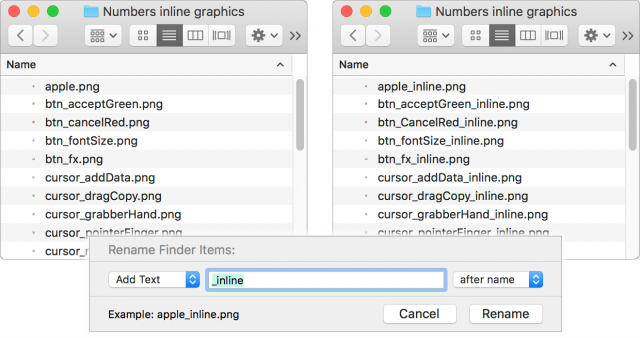
- Klik op Wijzig naam.
Zoals je kunt zien in de bovenstaande schermafbeelding, wordt bij het toevoegen aan het eind van de naam geen rekening gehouden met de bestandsextensie (.png), omdat deze niet als een onderdeel van de bestandsnaam wordt beschouwd.
Ik gebruik deze methode vaak om nullen toe te voegen aan het begin van eencijferige getallen, zodat ik de dan uitgelijnde tekst gemakkelijker kan overlopen in een lijst met genummerde bestandsnamen. Ik selecteer dan alleen de bestandsnamen met één cijfer, kies Voeg tekst toe, typ een nul in het tekstveld, en kies voor naam in het tweede menu.
Bestandsnamen opmaken met nummers of datums
De optie Opmaak in het dialoogvenster Wijzig naam is geen lichtend voorbeeld van naamgeving, noch voor wat betreft de naam, noch voor wat betreft de inhoud. Hij biedt de volgende opmaakopties:
- Naam en index: voegt opeenvolgende nummers toe, vanaf 1 of een getal naar keuze.
- Naam en teller: voegt opeenvolgende nummers toe, ook vanaf 1 of een getal naar keuze, maar maakt vijfcijferige getallen door ze, waar nodig, te laten voorafgaan door nullen: bijvoorbeeld 00001 en 00237.
- Naam en datum: Voegt de actuele datum en de tijd toe, tot op de seconde, in de vorm 23-05-2018 om 09.27.55.
Bij beide opties kun je de oorspronkelijke bestandsnaam behouden of vervangen, met behulp van het vreemd genoemde veld Aangepaste notatie. Vreemd genoeg laat het de naam gewoonlijk beginnen met Archief als standaardsuggestie (zonder zelfs maar een spatie voor de naam, zoals je kunt zien in de voorbeeldregel in het dialoogvenster in deze afbeelding).
Om de actuele bestandsnaam door een gemeenschappelijke naam te vervangen, zodat bijvoorbeeld alleen maar het getal van de index of teller ze onderscheidt (Lokale Test 1, Lokale Test 2), voer je die naam in in het veld Aangepaste notatie. Als je de oorspronkelijke naam wilt behouden, dan moet het veld Aangepaste notatie leeg zijn, zoals in deze afbeelding.
Het is niet meteen duidelijk hoe deze nummeropties worden toegepast op geselecteerde bestanden. Het gaat zo: wanneer je in lijstweergave werkt met de namen in de eerste kolom, zoals bijna altijd, dan worden de nummers in volgorde op die namen toegepast. Niks ongewoons, maar de beslissende factor is eigenlijk de rangschikvolgorde van het venster, bijvoorbeeld Aanmaakdatum of Grootte, die natuurlijk de volgorde van de namen bepaalt. Vergeet dus niet om je bestanden in de juiste volgorde weer te geven voordat je de namen gaat wijzigen.
Namen wijzigen in meerdere stappen
Soms volstaat één stap niet om bestandsnamen te wijzigen: bijvoorbeeld de naam wijzigen, dan een datum toevoegen, en ten slotte de tijd uit de datum verwijderen. Bewerkingen kunnen gemakkelijk worden ingesteld en doen alles op een paar seconden tijd. Namen wijzigen in meerdere stappen gaat dus heel snel.
Bestandsnamen herbenoemen
Als je bestanden de naam Maandelijks verslag voor [Maand] hebben, en je verkiest [Maand] verslag, dan kun je de namen wijzigen in twee stappen. In de eerste stap verwijder je Maandelijks verslag voor, waarna je verslag toevoegt aan het eind van de bestandsnamen:
- Selecteer de bestanden waarvan je de naam wilt wijzigen en kies Archief > Wijzig naam.
- Kies Vervang tekst in het pop-upmenu en typ Maandelijks verslag (met een extra spatie op het eind) in het veld Zoek. Laat Vervang leeg, en klik op Wijzig naam. De naam van de bestanden bestaat nu alleen uit de maand.
- Met de bestanden nog steeds geselecteerd, kies je opnieuw Archief > Wijzig naam. Kies Voeg tekst toe in het pop-upmenu en typ verslag in het tekstveld; kies na naam in de tweede popup, en klik op Wijzig naam.
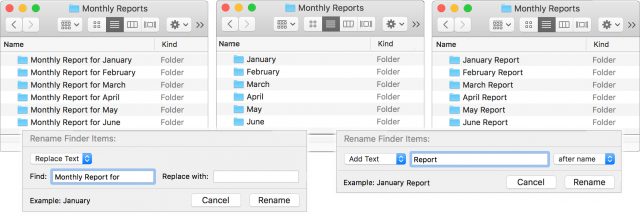
De tijd uit de datum & tijd verwijderen
Ik ben er rotsvast van overtuigd dat een datumstempel moet losstaan van een tijdstempel, maar Apple heeft me hierover nooit geraadpleegd. Gelukkig kan de tijd gemakkelijk worden verwijderd:
- Je krijgt de exacte tekst van het tijdstempeldeel van de hernoemde bestanden door het van een van de bestandsnamen te kopiëren: selecteer een van de bestanden, activeer de naam door erop te klikken of druk op 'Return' en sleep over het tijdstempelgedeelte, inclusief "om", zonder de voorafgaande of achterliggende spaties.
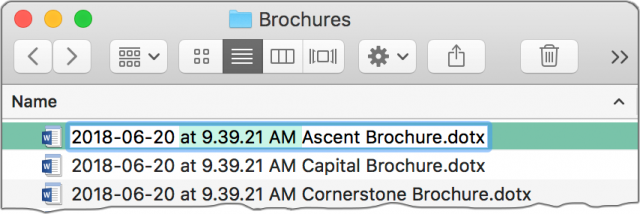
- Selecteer alle doelbestanden en kies "Archief > Wijzig naam van…".
- Kies voor "Vervang tekst" in het pop-upmenu.
- Plak de gekopieerde tijdstempel in het veld "Zoeken" en laat het veld "Vervang door" leeg.
- Klik op "Wijzig naam".
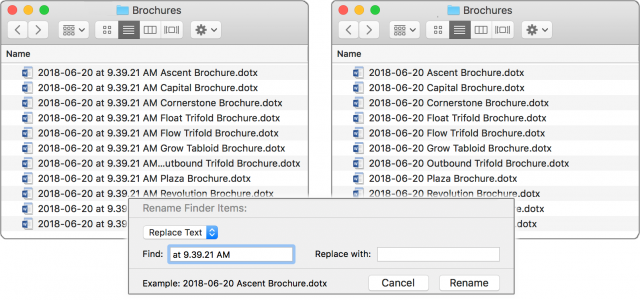
Snelle tips
Hier zijn nog een paar zaken die je moet weten:
- Snelle toegang tot de opdracht "Wijzig naam": ben je het zat om je een weg te banen naar het menu "Archief" voor de opdracht "Wijzig naam"? Ik heb drie oplossingen voor je. Control-klik op een van de geselecteerde bestanden voor een contextueel menu dat de opdracht "Wijzig naam" bevat, gebruik het actiemenu (het tandwiel-icoon
 ) in de werkbalk van het venster, of... de derde krijgt zijn eigen tip, hierna.
) in de werkbalk van het venster, of... de derde krijgt zijn eigen tip, hierna. - Sneltoets voor de opdracht "Wijzig naam": als je de opdracht "Wijzig naam" regelmatig gebruikt en het type persoon bent dat de voorkeur geeft aan toetsenbordopdrachten, zul je teleurgesteld zijn als je je realiseert dat je geen sneltoets voor een opdracht kan instellen waarvan de bewoording constant verandert (Wijzig naam van 4 onderdelen, Wijzig naam van 12 onderdelen...). Behalve dat je dat wel kan met een soort omweg: stel snelkoppelingen in voor veel verschillende versies van de opdracht en wijs ze allemaal toe aan de dezelfde sneltoets. (Wie wist het? Ik niet, totdat ik besloot om het voor dit artikel te proberen omdat ik voor bijna alles de voorkeur geef aan toetsenbord-sneltoetsen.) De methode is niet anders dan het instellen van andere sneltoetsen:
- Ga naar "Systeemvoorkeuren > Toetsenbord > Toetscombinaties" en klik in de lijst met toepassingen op "Programma's".
- Klik op de +-knop onder de lijst met snelkoppelingen en kies "Finder" in het pop-upmenu in het dialoogvenster. (Als "Finder" nog niet in de lijst staat, voegt deze procedure het toe: als het al in de lijst staat, moet je het nog steeds als doel selecteren.)
- Typ Wijzig naam van 6 onderdelen... in het veld Menunaam (je hoeft geen gebruik te maken van het beletselteken dat je typt met optie-puntkomma), je kan ook gewoon drie punten typen.)
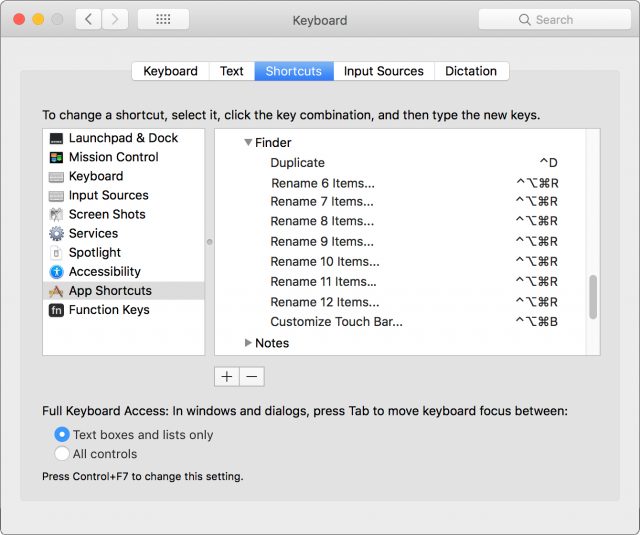
- Ga naar het veld Toetscombinatie en druk op de toetsencombinatie die je wil gebruiken.
- Herhaal dit proces voor andere aantallen bestanden in de opdrachtnaam, met dezelfde toetscombinatie.
Ik heb gemerkt dat Systeemvoorkeuren af en toe bezwaar maakt tegen het gebruik van dezelfde snelkoppeling voor meerdere opdrachten, maar op een milde manier: soms worden niet alle opdrachten correct in het venster weergegeven en wordt alleen een beletselteken (...) weergegeven in plaats van de opdrachtnaam. Maar de sneltoetsen blijven weergegeven worden, de opdrachtnamen komen terug bij de volgende keer dat je Systeemvoorkeuren opent en alle toetscombinaties werken ondertussen, dus het is maar een klein probleempje.
- Hoofdlettergevoeligheid: in het dialoogvenster "Wijzig naam" is de tekst die je invoert die moet worden vervangen of gewist, niet hoofdlettergevoelig, dus hoofd- en kleine letters worden als gelijk beschouwd. Maar elke vervangende tekst zal exact worden toegepast zoals je die invoert.
- Een hernoemingsfout ongedaan maken: of je nu per ongeluk een typefout hebt gemaakt tijdens het wijzigen van bestandsnamen, de verkeerde optie hebt gekozen (bijvoorbeeld tellers in plaats van serienummers) of je hebt gerealiseerd dat het hernoemen gewoon niet is wat je wilt, je kan gebruikmaken van de opdracht "Wijzigen > Herstel" om de wijzigingen ongedaan te maken. En als je daarna er weer anders over denkt, kan "Wijzig > Opnieuw" je redden. Je kunt zelfs verschillende niveaus van "Herstel" doorlopen: als je een serienummer aan het begin van het bestand hebt toegevoegd en vervolgens een gecorrigeerde projectnaam aan het einde, kun je elk om de beurt ongedaan maken om terug te gaan naar de oorspronkelijke bestandsnamen. Zelfs als je het venster hebt gesloten en andere hebt geopend, kan je teruggaan naar de map met hernoemde bestanden en de wijzigingen ongedaan maken. Er zijn natuurlijk enkele beperkingen, zoals dat je niet ergens anders in de Finder iets mag hebben gedaan waarbij geen herstel mogelijk is.
WhenWorks biedt zelfbedieningsagenda voor afspraken of kantoortijden
[vertaling: PAB, JO, LmR]
Heb je een baan waar mensen afspraken moeten maken om je te zien? Misschien bent je een Mac-consultant die op bepaalde uren van de dag gegarandeerd telefonische ondersteuning biedt. Misschien ben je universitair docent die een spreekuur heeft voor studenten. Of misschien ben je een massagetherapeut die de hele dag door klanten ziet.
Hoe dan ook, hoe boek je je tijd zonder met elk persoon afzonderlijk contact te hebben? Zou het niet fijn zijn als je eenvoudig kon aangeven wanneer je beschikbaar bent en mensen online kon laten plannen, zonder dat er onderhandelingen over en weer nodig zijn over hoe laat het beste is?
Er zijn veel diensten die via internet proberen dit probleem te tackelen, bijvoorbeeld Calendly, maar voor gebruikers van iOS 11 (en hoger) is er een nieuwe app met zijn eigen dienst, genaamd WhenWorks, en hier is sprake van een nieuwe benadering. De maker is John Chaffee, mede-oprichter van BusyMac en mede-ontwikkelaar van het ooit populaire maar nu niet meer bestaande programma Now Up-to-Date. WhenWorks profiteert van zijn enorme ervaring op agenda-gebied en vereenvoudigt het proces van opzoeken van beschikbare tijd en het boeken van een afspraak.
Via WhenWorks kunnen mensen intekenen op afspraken met jou, met een vastgestelde tijdsduur, op dagen en momenten die je van tevoren bepaalt. WhenWorks houdt ook jouw persoonlijke agenda's bij (via iCloud, Google Agenda of Exchange, welke je ook maar op je iOS-apparaat ingesteld hebt). Dus als je een lunch- of een doktersafspraak inplant, dan zorgt WhenWorks dat die tijd niet meer zakelijk geboekt kan worden.
Iedereen kan WhenWorks gratis gebruiken tot maximaal vijf ingeplande afspraken per maand. Als je meer ruimte nodig hebt, kan je kiezen voor een ongelimiteerd aantal afspraken: je krijgt een WhenWorks Pro-abonnement voor $ 5 per maand of $ 50 per jaar.
Om te beginnen, download je de iOS-app WhenWorks uit de App Store. Je moet dan een account aanmaken om je persoonlijke afspraken-webpagina te kunnen maken in het Instellingen-scherm van de app. Daar kies je welke agenda's hij moet nakijken om je beschikbaarheid vast te stellen. Daarnaast kan je instellen of gasten na het boeken alleen maar een e-mail ter bevestiging moeten ontvangen van WhenWorks of ook aan de afspraak moeten worden toegevoegd als deelnemer, in welk geval de app Agenda een e-mail zal sturen om ze te vragen hun deelname te bevestigen.
Vervolgens kan je het type afspraak specificeren. Laten we zeggen dat je professor bent en in je agenda openingen van 15, 30 en 60 minuten tijdens kantooruren hebt, iedere dinsdag en donderdag tussen 15:00 en 17:00. Voor een type gebeurtenis specificeer je de naam, de miniatuur, de eventuele locatie, de tijd en de duur. Als je dan tijden kiest, kan je kiezen tussen bepaalde dagen in de week, dagen in de maand of specifieke datums en voor elke dag kun je eenvoudig diverse tijdsspannen kiezen. Op die manier kun je bijvoorbeeld ochtend- en middag-afspraken inplannen en tegelijkertijd ervoor zorgen dat je lunchpauze vrij blijft. Afspraken kunnen verschillende lengten hebben zodat gasten de gewenste lengte voor hun afspraak kunnen kiezen.
Ieder type gebeurtenis kan openbaar zijn, zodat deze op je persoonlijke WhenWorks webpagina verschijnt, of privé, zodat je iemand een directe koppeling moet sturen waarmee ze de juiste tijd kunnen kiezen om bijvoorbeeld samen een koffiepauze te nemen.
Mogelijkheden te over dus. Je kunt ervoor zorgen dat je voldoende tijd hebt voor en na een afspraak om je voor te bereiden en te voorkomen dat je je afspraken achter elkaar doorlopen. Je kunt een omschrijving toevoegen als het een openbare gebeurtenis is, zodat mensen weten wat ze kunnen verwachten, en je kunt zelfs optionele of verplichte vragen stellen, met als antwoordmogelijkheden een telefoonnummer, een tekst, een afvink-vakje (bij meerkeuzevragen) en een radioknop (als er maar één antwoord kan worden gekozen). Tot slot kun je notities voor de gebeurtenis toevoegen die zowel aan de gebeurtenis op jouw agenda wordt toegevoegd als aan de gebeurtenis in de agenda van de gast.
Als je klaar bent met het instellen van de gebeurtenis kun je deze laten voorvertonen in de app, wat erg handig is omdat je hem dan eerst kunt nakijken. Met andere knoppen kun je de koppeling kopiëren of e-mailen en als je de afspraak openbaar hebt gemaakt verschijnt deze ook op jouw eigen WhenWorks pagina die zowel op een computer als op een mobiel apparaat goed te bekijken is.
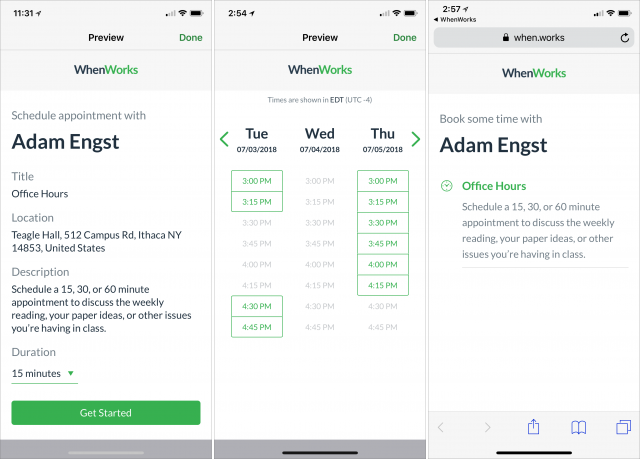
Vanuit de gast gezien is er alleen een webbrowser nodig. Het boeken van een afspraak is een kwestie van de duur kiezen, als die mogelijkheid gegeven wordt, en dan een tijd kiezen in het rooster. Om het proces te voltooien, voert de gast een naam en e-mailadres in en beantwoordt hij of zij de eventuele vragen. Als dat gedaan is, stuurt WhenWorks een e-mailbericht naar jou en de gast en een Voeg toe aan Agenda-knop maakt het de gast makkelijk de afspraak in zijn of haar eigen agenda te zetten.
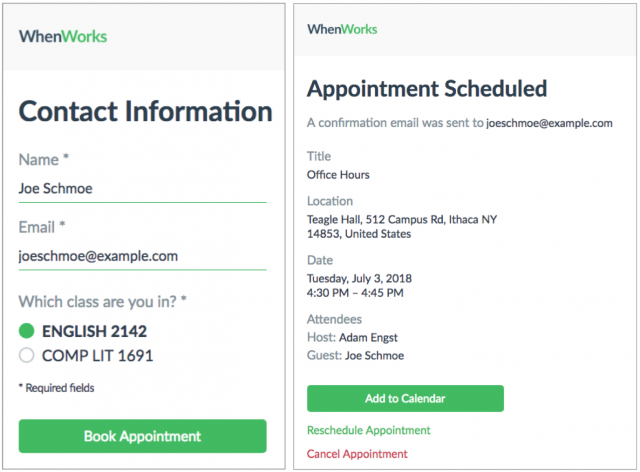
Let ook op de Verplaats afspraak-koppeling in het bevestigingsbericht. Die staat ook in het e-mailbericht en in de agenda-afspraak en als je erop klikt, komt de gast opnieuw in het boekingsproces terecht met een toegevoegd veld 'reden van verplaatsing'. Er is ook een Annuleer afspraak-koppeling die doet wat je verwacht. Het voordeel is dat idealiter gasten niet alleen een afspraak met jou kunnen boeken maar deze ook kunnen verplaatsen of annuleren zonder jou te storen.
Waar ik het meest van onder de indruk ben in WhenWorks, is dat het zo'n klein programma is: het is slechts een eenvoudige iOS-app en een naadloos geïntegreerde 'back end'. Je hoeft geen hele aparte webdienst in te stellen of te beheren die misschien dan weer geen enkel inzicht heeft in de rest van je rooster. Door deze aanpak is het ook doodeenvoudig om WhenWorks uit te proberen. Je kunt dit privé doen met een aantal cliënten zonder dat je je meteen hoeft vast te leggen op een groot systeem.
Ik heb nog geen excuus gehad om WhenWorks in het echt te gebruiken, daar mensen doorgaans geen afspraken met me maken. Maar tijdens het testen werkte het erg goed en ik heb het een aantal professionals die ik ken (een informatica-professor, een loodgieter en een massage-therapeut) aangeraden. Ze zijn er nog niet op ingegaan maar ik denk dat ze het aangenaam zullen vinden. Ik heb ook een egoïstischere reden: ik vind het prettiger om mijn eigen afspraken te maken via WhenWorks dan dat ik moet bellen, voicemailberichten heen en weer moet sturen en dan uiteindelijk moet onderhandelen om een moment te bepalen dat voor beiden uitkomt.
CE Week 2018: nieuwe technologie op "CES East"
[vertaling: HV, GvH, HV]
Elk jaar in januari vindt de immens grote CES plaats, vroeger bekend als de International Consumer Electronics Show. Zie ook onze aantekeningen over de show van dit jaar in onze CES 2018-serie. Halverwege het jaar houdt de Consumer Technology Association een veel kleinere show aan de oostkust van de VS, in New York, genaamd "CE Week". (Ooit duurde die een hele week, tegenwoordig is het meer een CE-rondrit van 32 uur.) Ik bezocht de hoofdshow, in het Javits Center, gevolgd door een vergelijkbare, maar losstaande show genaamd PEPCOM Digital Experience die elders in New York in het Metropolitan Pavilion werd gehouden.
Daar moet wel bij vermeld worden dat PEPCOM een heel behoorlijk buffet en een open bar heeft voor journalisten die een bezoek brengen (ik kan de citroenmousse aanraden), iets wat verantwoordelijk kan zijn voor een positieve verslaglegging. Vandaar deze informatie. De gadgets die ik hieronder bespreek staan in de volgorde waarin ik ze aantrof, waarbij de PEPCOM-gadgets beginnen bij de Monoprice en Anker. Alle bedrijven die ik bespreek die me meer toestopten dan een T-shirt (maar niet noodzakelijkerwijs het gadget dat ik bespreek) zijn gemerkt met een 🎁.
Cameradrone AirSelfie
Normaal heb ik geen belangstelling voor drones, maar de AirSelfie trok mijn belangstelling omdat hij niet groter is dan een spel kaarten, en minder weegt. Ik val altijd voor gadgets die je in je zak kunt steken of in je rugzak kunt stoppen, en vervolgens kunt vergeten tot je ze nodig hebt. De AirSelfie heeft een 1080p camera en een ingebouwd geheugen van 16 GB, en stuurt een real-time stream naar je iPhone (of Android smartphone), die je ook gebruikt om het apparaat te besturen. Je telefoon maakt voor de besturing verbinding met de drone via een in het apparaat ingebouwde wifi-server. De maximale afstand tussen je telefoon en de drone is daarmee zo'n twintig meter (bovendien heb je tijdens het werken met de drone geen normale wifi-verbinding). Opladen kost 30 minuten, en met een volle lading kun je 5 minuten vliegen. Dat vliegen start je door het apparaat recht in de lucht te gooien. Als de batterij tijdens het vliegen leeg raakt, landt het apparaat vanzelf, maar het is jouw verantwoordelijkheid om er daarbij voor te zorgen dat hij niet in een rivier of een diepe kloof terecht komt. Het apparaat kost $ 199, of $ 249 compleet met een powerbank annex opberghoes om in het veld te herladen. In theorie zou de drone zelf nu verkrijgbaar moeten zijn, en de powerbank binnenkort, maar in de praktijk is de AirSelfie op dit moment uitverkocht.
Udoq laad-dok voor verschillende apparaten
Als jouw dagelijkse oplaad-dans betekent dat je telkens vijf apparaatjes aan vijf kabels moet koppelen, dan zou een Udoq wel eens interessant voor je kunnen zijn. Het is een aantrekkelijk, stevig metalen rekje in uiteenlopende maten, dat onderin maximaal vijf verschillende inzetstukjes kan herbergen om verschillende apparaatjes met een universele adapter in op te laden. De iPhone X en de Apple Watch hebben elk een plekje waar je ze met een Qi-lader op kunt laden. De Udoq zou volgens de firma vanaf december 2018 te koop zijn. De CEO van Udoq vertelde dat alles nu zo goed als klaar is, behalve het oplaadplekje van de iPhone X. Deze "Ultimate Apple-bundel" kost op dit moment bij Indiegogo $ 99, de helft van de uiteindelijke prijs, inclusief twee Lightning-docks, de draadloze Qi-oplader voor de iPhone X en het oplaadplekje voor de Apple Watch.
myFlipShade
 In de categorie "Het verbaast me dat niemand dit eerder verzonnen heeft" is er "myFlipShade" 🎁. Het is een plastic kapje dat scharniert over je iPhone. Neergeklapt werkt het als beschermklepje voor je scherm, en opengeklapt als zonneklep. Klap je de zijklepjes uit, dan is het een een afscherming voor je privacy, om te voorkopen dat mensen van opzij meekijken. Omgeklapt dient het als standaard voor je telefoon. Er is maar één model voor alle groottes, van de 6 tot de X (niet voor de kleinere iPhone SE). Maar het ontwerp werkt met alle telefoontjes, zolang je het niet erg vindt dat de camera erdoor geblokkeerd wordt. Het is nu te koop voor $ 9,99 en ook te krijgen bij Target-winkels.
In de categorie "Het verbaast me dat niemand dit eerder verzonnen heeft" is er "myFlipShade" 🎁. Het is een plastic kapje dat scharniert over je iPhone. Neergeklapt werkt het als beschermklepje voor je scherm, en opengeklapt als zonneklep. Klap je de zijklepjes uit, dan is het een een afscherming voor je privacy, om te voorkopen dat mensen van opzij meekijken. Omgeklapt dient het als standaard voor je telefoon. Er is maar één model voor alle groottes, van de 6 tot de X (niet voor de kleinere iPhone SE). Maar het ontwerp werkt met alle telefoontjes, zolang je het niet erg vindt dat de camera erdoor geblokkeerd wordt. Het is nu te koop voor $ 9,99 en ook te krijgen bij Target-winkels.
Het slimme hulpje Pred Tokk
Als je bij de HomePod dacht: "geweldig, maar ik wil er een op mijn lijf", dan zou het slimme hulpje Tokk iets voor jou kunnen zijn. Het is een ronde speaker annex microfoon van 5 cm, die je magnetisch vastklikt aan de kraag van je shirt of aan een halshangertje, met een knop erop om Siri te activeren. Handig wanneer je geen oordopjes in wilt hebben. Voor $ 49,99 en beschikbaar in het zwart, rood of wit.
Bluetooth-oordoppen: Monoprice True Wireless en Anker Liberty Lite
Vanaf het uitkomen van de AirPods ben ik langzamerhand een beetje moe geworden over hoeveel bijna identieke draadloze oordopjes ik op de CES gezien heb. Daarom vroeg ik het arme mens bij Monoprice tot drie keer toe of ze echt niet $ 150 bedoelde toen de vertegenwoordiger zei dat hun True Wireless oordopjes te koop waren voor $ 50. Daarna vertelde Anker over hun model, Liberty Lite, voor $ 70, dus ik denk dat draadloze oordopjes voor minder dan $ 100 een serieuze optie geworden zijn. (Een zoektocht bij Amazon leverde nog meer modellen in deze prijsklasse op, van merken waar ik nog nooit ven gehoord had.) Los daarvan zijn beide modellen wat je ervan kan verwachten: Bluetooth-oordopjes met een batterijduur om 2,5 uur (Monoprice) of 3,5 uur (Anker) te kunnen luisteren, met een opbergdoosje dat ook als oplader dient. Het model van Monoprice (zie foto) is nu leverbaar, dat van Anker komt midden juli uit. (Als je googelt naar Anker-oordopjes vind je een ouder model met dezelfde naam voor $ 100).
De hoofdtelefoon Modius van Neurovalens om af te vallen

Van "revolutionaire" gadgets voor e-health vind je er op de CES dertien in een dozijn, en ik heb heel gezonde voelsprieten voor overdrijving van zulk soort claims, voordat die bij jou terechtkomen. Mijn voelsprieten piepten als gekken toen de pr-vertegenwoordiger mij vertelde over de headset Modius. Hij vertelde van gebruikers die zelf hadden gemeld dat ze afgevallen waren door de Modius te gebruiken, in combinatie met een dieet en lichaamsbeweging. Daarop antwoordde ik dat wat dan ook effectief is voor afvallen, zolang je maar voldoende lichaamsbeweging hebt en een goed dieet aanhoudt. Maar nadat ik met de CEO gesproken had, had ik het idee dat het toch wel echt iets zou kunnen zijn. (Deze koppeling staat los van het onderzoek dat door het bedrijf gedaan is.) De hoofdtelefoon schijnt te werken door de zenuwen in het middenoor tijdens het sporten te stimuleren, en dat herprogrammeert je hersenen, waardoor je een vergelijkbare stofwisseling krijgt als mensen die van nature tenger zijn. Er lopen op dit moment nog geheime klinische proefonderzoeken. Ze kunnen nog niet onthullen met wie dat gebeurt, omdat dat kennelijk niet toegestaan is. De CEO vertelde meteen dat zij die dingen nu verkopen omdat hoofdtelefoons die je hersenen stimuleren buiten de richtlijnen van de FDA vallen. Dus als je niet wilt wachten op een bewijs dat het werkt, of op een recensie die ik misschien ooit ga doen omdat ik wel een pondje (of dertig) kan missen: de hoofdtelefoon Modius is nu te koop voor $ 499.
Cortica AI
Daar staat tegenover dat mijn voelsprieten recht overeind staan bij de claims van Cortica, een Israëlisch AI-onderzoeksbedrijf. Om uit hun persbericht te citeren: "Cortica's technologie laat machines menselijke kennis en kunde imiteren zonder afhankelijk te zijn van het (menselijk) brein. Deze AI bevrijdt machines van de restricties van hun programmacode, zodat ze zelf kunnen leren en groeien zoals mensen dat doen". Ze beweren dat gedaan te hebben door een diepgaande studie van de zoogdieren-hersencortex, wat ik op zich wel geloof. Maar hoe zit het met de resultaten? Die laten vooralsnog veel te wensen over. Mogelijk moet ik deze woorden ooit inslikken, met een lichte dressing. Als het zo ver is, is het eerste dat Cortica moet doen hun kunstmatige bunzinghersens inzetten om onze auto's te besturen.
Leesbril van ThinOptics
Ik schreef al eerder over de leesbrillen van ThinOptics 🎁. De meeste van deze brillen hebben onbreekbare, rubberen monturen die je op je neusbrug klemt en die je kunt opvouwen en in een dun draaghoesje kunt opbergen dat je vast kunt maken aan de achterkant van je telefoon of aan een sleutelhanger. Maar kijk uit (hopelijk op een afstand waarop je geen leesbril nodig hebt) naar hun aangekondigde model Frontpage Collection, een leesbril met brilpoten die in een hoesje past dat niet dikker is dan een paar creditcards en dat met hoes ongeveer 35 gram weegt. Op je neus is het slechts acht gram. Te verkrijgen in een aantal verschillende stijlen, vanaf 9 juli 2018 voor slechts $ 49. Hun overige modellen kosten tussen de twintig en dertig dollar. Sterkte van de glazen begint bij +1.0; helaas hebben mijn 48 jaar oude ogen een bril van +0.5 nodig.
Rocketbook Everlast Mini
Ik was tijdens de CES van afgelopen januari bijzonder onder de indruk van de Rocketbook 🎁 (zie "CES 2018: ShowStoppers voorbereiding op het instorten van de beschaving", 12 januari 2018): een meermalen te gebruiken papieren aantekenblok met icoontjes onderaan elke pagina en een app die afbeeldingen van die pagina's naar verschillende clouddiensten stuurt, afhankelijk van welke icoontjes je omcirkelt. Maar ik had sinds januari mijn reclame-freebie nog niet uitgepakt, omdat ik nooit een groot aantekenblok gebruik. Gelukkig is er nu de Everlast Mini, een handig aantekenboekje van dit bedrijf dat op hetzelfde idee is gebaseerd. In tegenstelling tot andere Rocketbooks, die je kunt wissen met een droog wisdoekje (of, merkwaardigerwijs, door het hele geval in de magnetron te stoppen), gebruikt de Everlast Mini een vochtig doekje. Je moet hem dus niet buiten in de regen laten liggen. Hij wordt geleverd met een Pilot Frixion-pen die noodzakelijk is om de inkt uitwisbaar te maken, maar werkt met alle pennen van dezelfde serie. Verkrijgbaar op Indiegogo vanaf $ 16, vanaf juli 2018.
Keukenhulp-app Chefling
Chefling is een fantastisch idee waar ik een beetje nerveus van word. Het is een gratis app, op dit moment verkrijgbaar voor iOS en Android, waarmee je de streepjescode van je aangekochte levensmiddelen, of je complete kassabon, kunt scannen. Daarmee weet de app wat je net hebt gekocht, en wat je nog in huis hebt, en kan hij op grond daarvan recepten voorstellen zodat je al je etenswaren gebruikt voordat ze over datum zijn. Tot zover prima. Maar toen ik de vraag stelde hoe het bedrijf dacht hier geld mee te verdienen was het antwoord "gebruikersgegevens". En omdat hun pr-persoon wat twijfelend antwoordde, werd ik niet helemaal overtuigd door hun verzekering dat het daarbij alleen om geanonimiseerde gegevens gaat, en niet om wat individuele personen elke dag op tafel zetten. Toegegeven, dat zou redelijk vergelijkbaar zijn met wat supermarkten nu al doen met klantenkaarten, met als verschil dat Chefling alles weet van al je aankopen bij alle winkels. Ik ga het wel uitproberen, want mijn kookkunsten zijn beperkt, en ik vind het niet zo erg als deze gegevens bij derden terecht komen, maar je moet voor jezelf de afweging maken voordat je deze app gaat gebruiken.
Relay van Republic Wireless
Je wil dat je kinderen een telefoon hebben zodat je ze kan bereiken of vinden, maar je hebt liever niet dat ze de hele tijd naar een scherm zitten te staren of een duur apparaat stuk laten vallen. Denk daarom eens aan een Relay, een robuust plastic geval met één knop, een luidspreker en een microfoon met het binnenwerk van een mobiele telefoon maar dan zonder scherm. Druk op de knop, en het apparaat werkt als een walkie-talkie of verstuurt een voicemail naar jou (in een iPhone- of Android-app), of naar andere gekoppelde Relays. Daarnaast kun je je kinderen volgen via een ingebouwde gps en ze via de luidspreker waarschuwen dat het speelkwartier voorbij is. De Relay werkt met wifi en met Republic Wireless 4G (dat zelf weer gebaseerd is op de netwerken van T-Mobile en Sprint). Het apparaat heeft dan wel geen scherm, maar Republic Wireless belooft wel muziek, audiogames, en in de toekomst verbinding met Google Assistant. Verkrijgbaar per stuk en in sets van 2 of 3 apparaten, voor respectievelijk $ 99, $ 149 en $ 199. (Als je zelf de app gebruikt, heb je er alleen een voor elk kind nodig.) Elke Relay vereist een onbeperkt abonnement van $ 7 per maand.
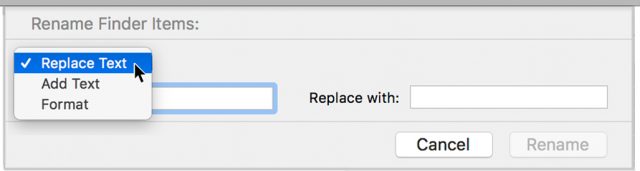
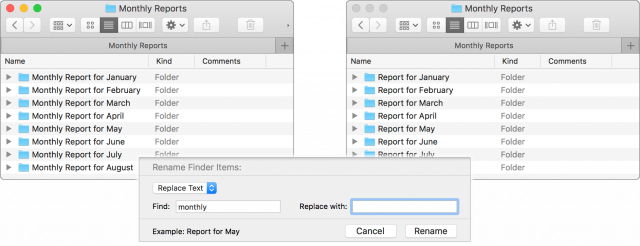
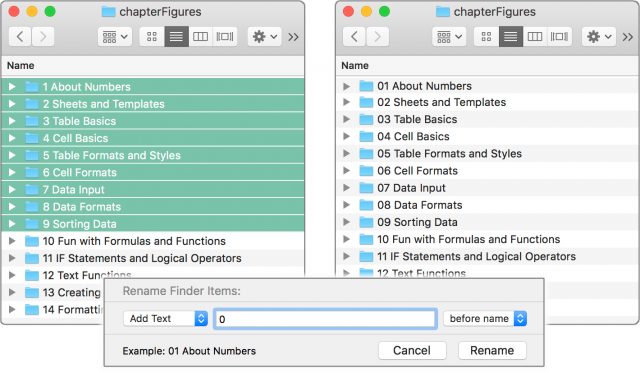
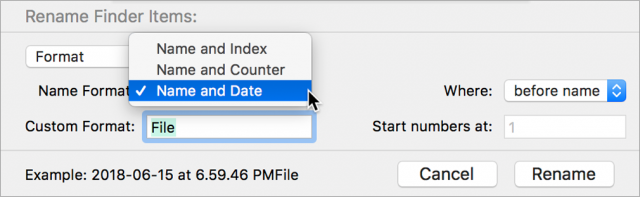
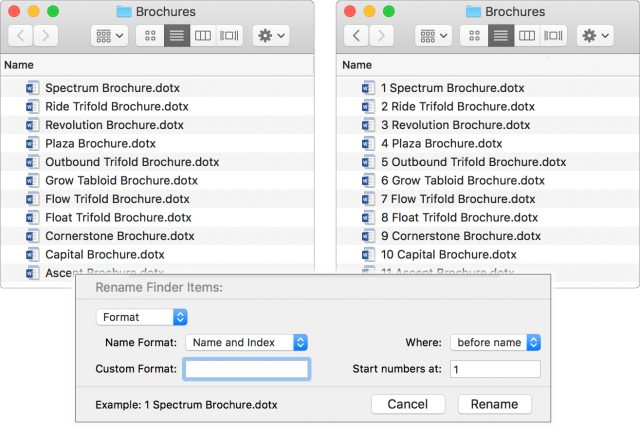
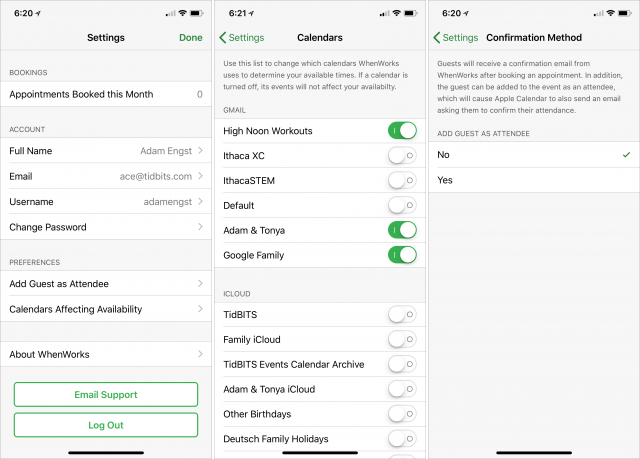
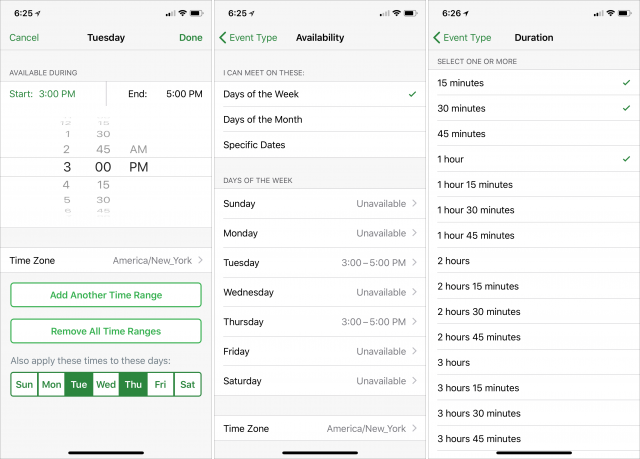
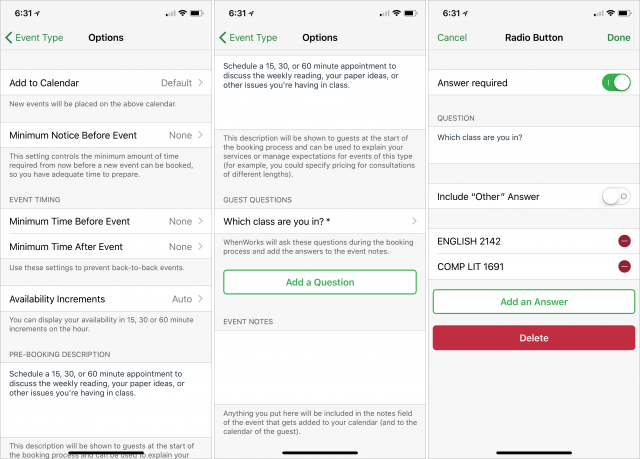





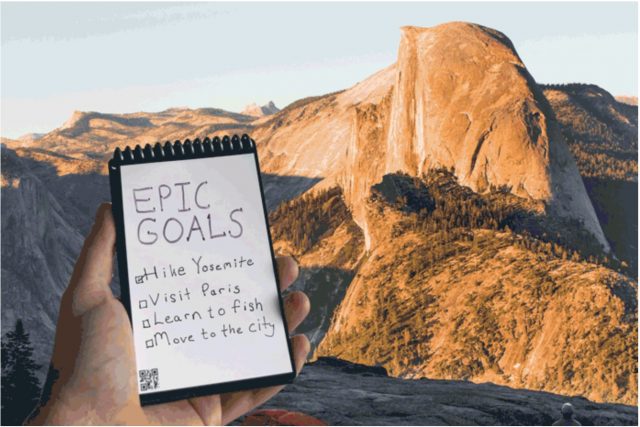
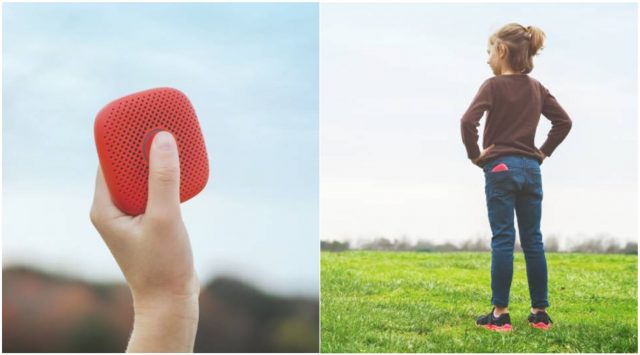
 2 comments
2 comments  No comments
No comments  No comments
No comments  19 comments
19 comments